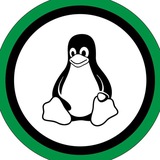Media is too big
VIEW IN TELEGRAM
This media is not supported in your browser
VIEW IN TELEGRAM
This media is not supported in your browser
VIEW IN TELEGRAM
This media is not supported in your browser
VIEW IN TELEGRAM
Media is too big
VIEW IN TELEGRAM
This media is not supported in your browser
VIEW IN TELEGRAM
This media is not supported in your browser
VIEW IN TELEGRAM
This media is not supported in your browser
VIEW IN TELEGRAM
This media is not supported in your browser
VIEW IN TELEGRAM
This media is not supported in your browser
VIEW IN TELEGRAM
Мануалы
Расследование одного взлома. SSH туннель
Установка android в Virtual Box. Android virtual machine
Сброс пароля веб интерфейса freePBX
Как добавить роутер Eltex в eve-ng
Установка ELTEX vESR в virtual box.
Portknocking на mikrotik
Изменяем Windows 10 из профессиональной в корпоративную
Дисковый телефон в ip телефонии
Подключаем транком две станции FreePBX друг к другу
Установка LAMP сервера на Ububtu
источник
👉 @sys_adminos
Расследование одного взлома. SSH туннель
Установка android в Virtual Box. Android virtual machine
Сброс пароля веб интерфейса freePBX
Как добавить роутер Eltex в eve-ng
Установка ELTEX vESR в virtual box.
Portknocking на mikrotik
Изменяем Windows 10 из профессиональной в корпоративную
Дисковый телефон в ip телефонии
Подключаем транком две станции FreePBX друг к другу
Установка LAMP сервера на Ububtu
источник
👉 @sys_adminos
👍2
mRemoteNG
Это форк mRemote: мультипротокольный менеджер удаленных соединений с открытым исходным кодом для Windows. mRemoteNG добавляет исправления ошибок и новые функции в mRemote и позволяет просматривать все ваши удаленные соединения в простом, но мощном интерфейсе с вкладками.
Поддерживаемые протоколы:
RDP (Remote Desktop Protocol)
VNC (Virtual Network Computing)
SSH (Secure Shell)
Telnet (TELecommunication NETwork)
HTTP/HTTPS (Hypertext Transfer Protocol)
rlogin (Remote Login)
Raw Socket Connections
Powershell remoting
https://mremoteng.org/
https://github.com/mRemoteNG/mRemoteNG
👉 @sys_adminos
Это форк mRemote: мультипротокольный менеджер удаленных соединений с открытым исходным кодом для Windows. mRemoteNG добавляет исправления ошибок и новые функции в mRemote и позволяет просматривать все ваши удаленные соединения в простом, но мощном интерфейсе с вкладками.
Поддерживаемые протоколы:
RDP (Remote Desktop Protocol)
VNC (Virtual Network Computing)
SSH (Secure Shell)
Telnet (TELecommunication NETwork)
HTTP/HTTPS (Hypertext Transfer Protocol)
rlogin (Remote Login)
Raw Socket Connections
Powershell remoting
https://mremoteng.org/
https://github.com/mRemoteNG/mRemoteNG
👉 @sys_adminos
👍3
Работа с правами доступа файлов и директорий в Linux
Назначить пользователя vasya владельцем файла file
Рекурсивно обойти директорию directory и назначить пользователя vasya владельцем всех вложенных файлов и директорий
Назначить владельца и группу для файла /file
Установить полные права доступа rwx ( Read Write eXecute ) для всех ugo ( User Group Other ) на директорию /directory. То-же самое можно сделать, используя числовой представление chmod 777 directory
Удалить все права на директорию /directory для группы и остальных
Изменить группу-владельца для file на new_group
Установить так называемый STIKY-бит на директорию /home/public. Удалить файл в такой директории может только владелец данного файла
Удалить STIKY-бит с директории /home/public
Установить SUID-бит на файл /bin/binary_file. Это позволяет любому пользователю системы, запускать данный файл с правами владельца файла
Удалить SUID-бит с файла /bin/binary_file
Установить SGID-бит на директории /home/public
Удалить SGID-бит с директории /home/public
Поиск всех файлов с установленным SUID битом, начиная с корня файловой системы
Листинг текущего каталога с правами доступа
👉 @sys_adminos
# chown vasya /fileНазначить пользователя vasya владельцем файла file
# chown -R vasya directoryРекурсивно обойти директорию directory и назначить пользователя vasya владельцем всех вложенных файлов и директорий
# chown vasya:group /fileНазначить владельца и группу для файла /file
# chmod ugo+rwx /directoryУстановить полные права доступа rwx ( Read Write eXecute ) для всех ugo ( User Group Other ) на директорию /directory. То-же самое можно сделать, используя числовой представление chmod 777 directory
# chmod go-rwx /directoryУдалить все права на директорию /directory для группы и остальных
# chgrp new_group fileИзменить группу-владельца для file на new_group
# chmod o+t /home/publicУстановить так называемый STIKY-бит на директорию /home/public. Удалить файл в такой директории может только владелец данного файла
# chmod o-t /home/publicУдалить STIKY-бит с директории /home/public
# chmod u+s /bin/binary_fileУстановить SUID-бит на файл /bin/binary_file. Это позволяет любому пользователю системы, запускать данный файл с правами владельца файла
# chmod u-s /bin/binary_fileУдалить SUID-бит с файла /bin/binary_file
# chmod g+s /home/publicУстановить SGID-бит на директории /home/public
# chmod g-s /home/publicУдалить SGID-бит с директории /home/public
# find / -perm -u+sПоиск всех файлов с установленным SUID битом, начиная с корня файловой системы
# ls -lhЛистинг текущего каталога с правами доступа
👉 @sys_adminos
👍4
Временные метки файла (Access, Modify, Change) в Linux
Файлы в Linux имеют 3 типа временных меток: время доступа (англ. access time, сокр. atime), время модификации (англ. modification time, сокр. mtime) и время изменения (англ. change time, сокр. ctime).
Разница между временами "Доступа", "Модификации" и "Изменения"
atime Время доступа к файлу обновляется когда вы открываете файл либо когда он используется для других операций, например таких как: Использование grep, egrep, cat, head и т.д.
mtime Время модификации файла обновляется когда вы изменяете его содержимое либо сохраняете файл.
ctime Время изменения файла обновляется когда меняются его атрибуты, такие как владелец файла, права, либо он перемещается на другую файловую систему. Также это время обновляется и при изменения времени модификации файла.
Изменить время доступа к файлу (atime):
Изменить время модификации файла (ctime):
👉 @sys_adminos
Файлы в Linux имеют 3 типа временных меток: время доступа (англ. access time, сокр. atime), время модификации (англ. modification time, сокр. mtime) и время изменения (англ. change time, сокр. ctime).
Разница между временами "Доступа", "Модификации" и "Изменения"
atime Время доступа к файлу обновляется когда вы открываете файл либо когда он используется для других операций, например таких как: Использование grep, egrep, cat, head и т.д.
mtime Время модификации файла обновляется когда вы изменяете его содержимое либо сохраняете файл.
ctime Время изменения файла обновляется когда меняются его атрибуты, такие как владелец файла, права, либо он перемещается на другую файловую систему. Также это время обновляется и при изменения времени модификации файла.
Изменить время доступа к файлу (atime):
touch -a --date="1988-02-15" file.txt
touch -a --date="1988-02-15 01:00" file.txt
touch -a --date="1988-02-15 01:00:17.547775198 +0300" file.txtИзменить время модификации файла (ctime):
touch -m --date="2020-01-20" file.txt👉 @sys_adminos
👍1
🎥 Вебинар по Linux: Введение в Docker: контейнеры, изоляция и первые шаги.
На вебинаре вы узнаете:
- Чем контейнеризация отличается от виртуализации и почему Docker стал стандартом.
- Как устроены контейнер, образ и Docker Engine.
- Как запустить и управлять контейнерами с помощью базовых команд docker run, ps, exec, stop).
- Как использовать Docker Hub и скачивать готовые образы.
В результате вебинара вы:
- Разберётесь в ключевых понятиях Docker.
- Научитесь запускать и управлять контейнерами.
- Сможете использовать готовые образы для своих тестовых окружений.
- Поймёте, куда двигаться дальше в изучении контейнерных технологий.
🎁 Все участники вебинара получат специальные условия на полное обучение курса "Administrator Linux. Professional"
👉 Для участия зарегистрируйтесь: https://vk.cc/cRtiF6
Реклама. ООО «Отус онлайн-образование», ОГРН 1177746618576
На вебинаре вы узнаете:
- Чем контейнеризация отличается от виртуализации и почему Docker стал стандартом.
- Как устроены контейнер, образ и Docker Engine.
- Как запустить и управлять контейнерами с помощью базовых команд docker run, ps, exec, stop).
- Как использовать Docker Hub и скачивать готовые образы.
В результате вебинара вы:
- Разберётесь в ключевых понятиях Docker.
- Научитесь запускать и управлять контейнерами.
- Сможете использовать готовые образы для своих тестовых окружений.
- Поймёте, куда двигаться дальше в изучении контейнерных технологий.
🎁 Все участники вебинара получат специальные условия на полное обучение курса "Administrator Linux. Professional"
👉 Для участия зарегистрируйтесь: https://vk.cc/cRtiF6
Реклама. ООО «Отус онлайн-образование», ОГРН 1177746618576
👎1
Kubernetes Security Training Platform - Focussing on security mitigation
Симулятор распределенных систем и инфраструктуры для атак и отладки Kubernetes: симулятор создает для вас кластер Kubernetes в вашем аккаунте AWS; запускает сценарии, которые неправильно конфигурируют его и/или делают уязвимым для компрометации, и обучает вас способам устранения этих уязвимостей.
https://github.com/kubernetes-simulator/simulator
👉 @sys_adminos
Симулятор распределенных систем и инфраструктуры для атак и отладки Kubernetes: симулятор создает для вас кластер Kubernetes в вашем аккаунте AWS; запускает сценарии, которые неправильно конфигурируют его и/или делают уязвимым для компрометации, и обучает вас способам устранения этих уязвимостей.
https://github.com/kubernetes-simulator/simulator
👉 @sys_adminos
👍2
systemD с 0 до 1: библия сисадмина
Что бы кто не говорил, systemD становится стандартом систем инициализацией в линуксе. И с 80% вероятностью все сервера будут с systemD. Не факт, конечно, есть и личные сервера, на которых может стоять хоть Gentoo, хоть Devuan, хоть NixOS.
Некоторые дистрибутивы хотят даже перейти с загрузчика Grub на systemd-boot! Потому знать, как работать с данной системой инициализации, должен каждый сисадмин и просто программист, ибо сейчас он практически везде.
В этой статье мы разберем — создание сервисов и юнитов, как облегчить работу при помощи systemd, отслеживать состояние системы и управлять ей.
А также напишем небольшой скрипт на Python для автомизации некоторых задач. Приятного чтения, господа линуксоиды и просто пользователи!
https://habr.com/ru/companies/timeweb/articles/824146/
👉 @sys_adminos
Что бы кто не говорил, systemD становится стандартом систем инициализацией в линуксе. И с 80% вероятностью все сервера будут с systemD. Не факт, конечно, есть и личные сервера, на которых может стоять хоть Gentoo, хоть Devuan, хоть NixOS.
Некоторые дистрибутивы хотят даже перейти с загрузчика Grub на systemd-boot! Потому знать, как работать с данной системой инициализации, должен каждый сисадмин и просто программист, ибо сейчас он практически везде.
В этой статье мы разберем — создание сервисов и юнитов, как облегчить работу при помощи systemd, отслеживать состояние системы и управлять ей.
А также напишем небольшой скрипт на Python для автомизации некоторых задач. Приятного чтения, господа линуксоиды и просто пользователи!
https://habr.com/ru/companies/timeweb/articles/824146/
👉 @sys_adminos
👍2
Примеры скриптов для Mikrotik
Проверка изменения IP-адреса интерфейса для Mikrotik
Иногда провайдер выдает динамические IP-адреса. Этот скрипт проверит, не изменился ли динамический IP-адрес.
Netmask
Этот скрипт полезен, если вам нужен ip-адрес без netmask (например, чтобы использовать его в брандмауэре), а "/ip address get [id] address" возвращает ip-адрес и netmask.
Резолвим имя хоста
Многие пользователи спрашивают, как использовать dns-имена вместо IP-адресов для серверов radius, правил брандмауэра и т. д.
Вот пример того, как резовлить IP-адрес сервера RADIUS.
Допустим, у нас настроен сервер radius:
А вот скрипт, который резовлит ip-адрес, сравнит ip с настроенным и заменит, если они не равны:
Добавьте этот скрипт в планировщик, чтобы он выполнялся, например, каждые 5 минут
👉 @sys_adminos
Проверка изменения IP-адреса интерфейса для Mikrotik
Иногда провайдер выдает динамические IP-адреса. Этот скрипт проверит, не изменился ли динамический IP-адрес.
:global currentIP;
:local newIP [/ip address get [find interface="ether1"] address];
:if ($newIP != $currentIP) do={
:put "ip address $currentIP changed to $newIP";
:set currentIP $newIP;
}
Netmask
Этот скрипт полезен, если вам нужен ip-адрес без netmask (например, чтобы использовать его в брандмауэре), а "/ip address get [id] address" возвращает ip-адрес и netmask.
:global ipaddress 10.1.101.1/24
:for i from=( [:len $ipaddress] - 1) to=0 do={
:if ( [:pick $ipaddress $i] = "/") do={
:put [:pick $ipaddress 0 $i]
}
}Резолвим имя хоста
Многие пользователи спрашивают, как использовать dns-имена вместо IP-адресов для серверов radius, правил брандмауэра и т. д.
Вот пример того, как резовлить IP-адрес сервера RADIUS.
Допустим, у нас настроен сервер radius:
/radius
add address=3.4.5.6 comment=myRadА вот скрипт, который резовлит ip-адрес, сравнит ip с настроенным и заменит, если они не равны:
/system script add name="resolver" source= {
:local resolvedIP [:resolve "server.example.com"];
:local radiusID [/radius find comment="myRad"];
:local currentIP [/radius get $radiusID address];
:if ($resolvedIP != $currentIP) do={
/radius set $radiusID address=$resolvedIP;
/log info "radius ip updated";
}
}Добавьте этот скрипт в планировщик, чтобы он выполнялся, например, каждые 5 минут
/system scheduler add name=resolveRadiusIP on-event="resolver" interval=5m👉 @sys_adminos
❤1👍1
Инструменты, которые можно использовать для определения производительности Linux.
Наиболее распространенные:
👉 @sys_adminos
Наиболее распространенные:
top, htop, iostat, vmstat, sar, netstat, tcpdump, strace, lsof, perf.👉 @sys_adminos
👍2❤1
CCNA Routing & Switching Packet Tracer Labs
001: Basic Router Security Configuration 1
002: Basic Router Security Configuration 2
003: Basic Router Security Configuration 3
004: Basic Serial Connection Configuration
005: VLAN Configuration
006: VLAN Configuration: Trunk Encapsulation
007: Inter-VLAN Routing (Router on a Stick)
008: Inter-VLAN Routing (Router on a Stick) - Troubleshooting 1
009: Inter-VLAN Routing (Router on a Stick) - Troubleshooting 2
010: Local Username/Password Database
На данный момент доступно 76 видео
https://www.youtube.com/playlist?list=PLxbwE86jKRgMQ4HTuaJ7yQgA2BoNwY9ct
👉 @sys_adminos
001: Basic Router Security Configuration 1
002: Basic Router Security Configuration 2
003: Basic Router Security Configuration 3
004: Basic Serial Connection Configuration
005: VLAN Configuration
006: VLAN Configuration: Trunk Encapsulation
007: Inter-VLAN Routing (Router on a Stick)
008: Inter-VLAN Routing (Router on a Stick) - Troubleshooting 1
009: Inter-VLAN Routing (Router on a Stick) - Troubleshooting 2
010: Local Username/Password Database
На данный момент доступно 76 видео
https://www.youtube.com/playlist?list=PLxbwE86jKRgMQ4HTuaJ7yQgA2BoNwY9ct
👉 @sys_adminos
YouTube
CCNA Routing & Switching Packet Tracer Labs
Share your videos with friends, family, and the world
👍1
Vex
Автономный анализатор конфигурации RouterOS для поиска проблем безопасности. Не требует подключения к сети, только чтение конфигураций.
Инструмент предназначен исключительно для анализа безопасности оборудования RouterOS. Автор не несет ответственности за любой ущерб, причиненный использованием данного инструмента
Vex выполняет 23 этапа поиска, среди которых:
1. Discovery Protocols Check: Checks whether discovery protocols (such as LLDP) are enabled on all interfaces;
2. Bandwidth Server Check: Checks whether the Bandwidth Server is enabled;
3. DNS Settings Check: Checks whether remote DNS queries are allowed;
4. DDNS Settings Check: Checks whether Dynamic Domain Name System (DDNS) is enabled;
5. UPnP Settings Check: Checks if UPnP (Universal Plug and Play) is enabled;
6. SSH Settings Check: Checks whether cryptographic settings for SSH are enabled;
7. Firewall Filter Rules Check: Retrieves and displays firewall filter rules;
8. Firewall Mangle Rules Check: Retrieves and displays firewall mangle rules;
9. Firewall NAT Rules Check: Retrieves and displays firewall NAT rules;
10. Firewall Raw Rules Check: Retrieves and displays Raw firewall rules;
11. Routes Check: Retrieves and displays routes;
12. SOCKS Settings Check: Checks if the SOCKS proxy is enabled;
13. IP Services Check: Checks the status of various IP services (Telnet, FTP, API, API-SSL, SSH, Winbox, HTTP, HTTPS);
14. BPDU Guard Settings Check: Checks the BPDU Guard settings for STP protection;
15. ROMON Settings Check: Checks if ROMON is enabled;
16. MAC Telnet Server Check: Checks the MAC Telnet Server settings;
17. MAC Winbox Server Check: Checks the MAC Winbox Server settings;
18. MAC Ping Server Check: Checks the MAC Ping Server settings;
19. DHCP Snooping Settings Check: Checks the DHCP Snooping settings to protect against DHCP attacks;
20. NTP Client Settings Check: Checks the NTP client settings;
21. VRRP Security Check: Checks the VRRP authentication settings;
22. OSPF Security Check: Checks OSPF settings for authentication and passive interfaces;
23. SNMP Security Check: Checks SNMP community settings for insecure values;
https://github.com/casterbyte/Vex
👉 @sys_adminos
Автономный анализатор конфигурации RouterOS для поиска проблем безопасности. Не требует подключения к сети, только чтение конфигураций.
Инструмент предназначен исключительно для анализа безопасности оборудования RouterOS. Автор не несет ответственности за любой ущерб, причиненный использованием данного инструмента
Vex выполняет 23 этапа поиска, среди которых:
1. Discovery Protocols Check: Checks whether discovery protocols (such as LLDP) are enabled on all interfaces;
2. Bandwidth Server Check: Checks whether the Bandwidth Server is enabled;
3. DNS Settings Check: Checks whether remote DNS queries are allowed;
4. DDNS Settings Check: Checks whether Dynamic Domain Name System (DDNS) is enabled;
5. UPnP Settings Check: Checks if UPnP (Universal Plug and Play) is enabled;
6. SSH Settings Check: Checks whether cryptographic settings for SSH are enabled;
7. Firewall Filter Rules Check: Retrieves and displays firewall filter rules;
8. Firewall Mangle Rules Check: Retrieves and displays firewall mangle rules;
9. Firewall NAT Rules Check: Retrieves and displays firewall NAT rules;
10. Firewall Raw Rules Check: Retrieves and displays Raw firewall rules;
11. Routes Check: Retrieves and displays routes;
12. SOCKS Settings Check: Checks if the SOCKS proxy is enabled;
13. IP Services Check: Checks the status of various IP services (Telnet, FTP, API, API-SSL, SSH, Winbox, HTTP, HTTPS);
14. BPDU Guard Settings Check: Checks the BPDU Guard settings for STP protection;
15. ROMON Settings Check: Checks if ROMON is enabled;
16. MAC Telnet Server Check: Checks the MAC Telnet Server settings;
17. MAC Winbox Server Check: Checks the MAC Winbox Server settings;
18. MAC Ping Server Check: Checks the MAC Ping Server settings;
19. DHCP Snooping Settings Check: Checks the DHCP Snooping settings to protect against DHCP attacks;
20. NTP Client Settings Check: Checks the NTP client settings;
21. VRRP Security Check: Checks the VRRP authentication settings;
22. OSPF Security Check: Checks OSPF settings for authentication and passive interfaces;
23. SNMP Security Check: Checks SNMP community settings for insecure values;
https://github.com/casterbyte/Vex
👉 @sys_adminos
👍1🔥1